3 professionella sätt att kontrollera ljudvolymen för filer effektivt
Vi har sett många videor med inkonsekvent ljudvolym. Vissa börjar med ett ohörbart ljud som blir högre och högre genom hela videoinnehållet, eller vice versa. Den här typen av video är jobbig, speciellt för dem som äger dem. Lyckligtvis kan många videoredigeringsverktyg normalisera ojämnheten i ljudet i en video. Men alla verktyg du ser är inte tillförlitliga. Lyckligtvis har vi samlat de videoredigeringsprogram som de flesta proffs litar på när det gäller din ljudvolymkontroll uppgift. Lär dig därför hur dessa program kan fixa ljudet som behöver normaliseras när du läser deras metoder nedan.
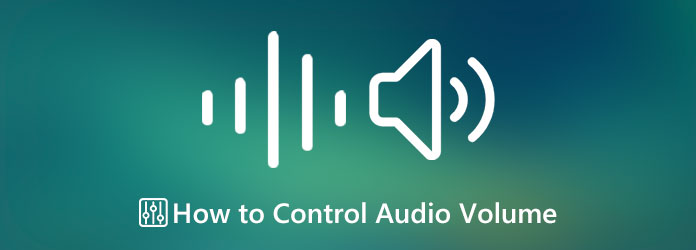
Video Converter Ultimate är programvaran som vi rekommenderar för att hjälpa dig att normalisera ljudnivån för dina filer. Med denna fantastiska programvara behöver du inte vara tekniskt skicklig eller expert för att navigera i dess ljudvolymequalizer, för den har en superhändig procedur. Faktum är att det här verktyget bara låter dig använda en skjutreglage för att snabbt öka eller minska ljudvolymen enligt vad du önskar. Dessutom stöder den alla populära ljudformat, så att du kan utjämna alla typer av ljudfiler du har i din mapp.
Dessutom, om du har en video med oöverträffad timing av ljud, kan du i så fall använda det här verktygets ljudsynkroniseringsfunktion för att hjälpa dig justera fördröjningen av ljudet för att synkronisera på din video. Vi försöker visa här att denna bästa ljudvolymkontroll ger dig tillgång till andra kraftfulla ljudinställningar. När allt kommer omkring låter dessa ljudinställningar dig navigera och förbättra ljudkvaliteten på dina filer genom att justera bithastigheten, samplingshastigheten och kanalen. Därför är här de enkla guiderna att följa för att utjämna volymen på ditt ljud.
Installera den kraftfulla programvaran
Först och främst, se till att ha denna kraftfulla video- och ljudredigeringsprogram nedladdad till din PC. För att hjälpa dig göra detta snabbt, klicka på Download knappen ovanför detta steg och välj rätt knapp för din dators operativsystem. När du är klar, installera och starta programvaran.
Ladda video- och ljudfiler
När programvaran väl är igång måste du slå det stora Plus symbol i mitten. Du kan ladda de filer du vill kontrollera ljudvolymen genom att klicka på den. Observera att du kan ladda upp videor eller rena ljudfiler.
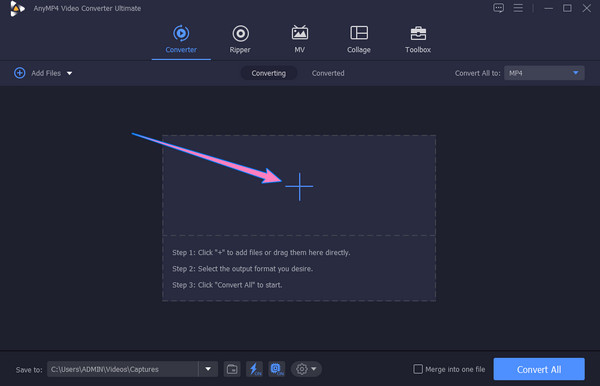
Justera volymen
När du har laddat upp alla filer, tryck på Stjärna ikonen bland alternativen under filerna. Genom att klicka på den kommer du till ett nytt fönster där du kan ställa in ljudfilen under Audio meny. Börja nu att glida Volym bar enligt din önskade nivå. Oroa dig inte; den har en förhandsgranskning så att du kan kontrollera ljudet. När du är bra med det du ställt in, tryck på OK fliken.
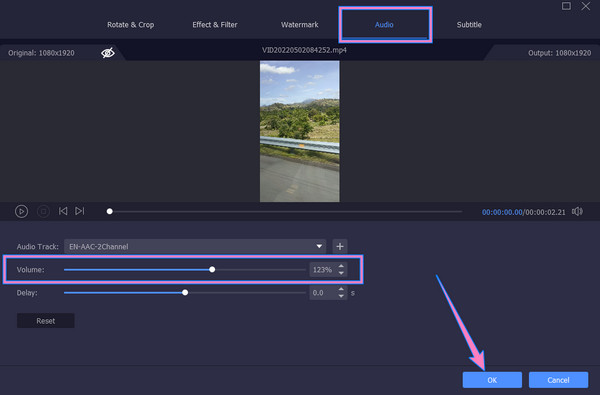
Spara de justerade filerna
Efter det kan du nu klicka på Konvertera alla för att avsluta proceduren. När processen är klar kan du redan njuta av filerna som hanterades med en stereoljudförstärkare med en digital volymkontrollprocedur.
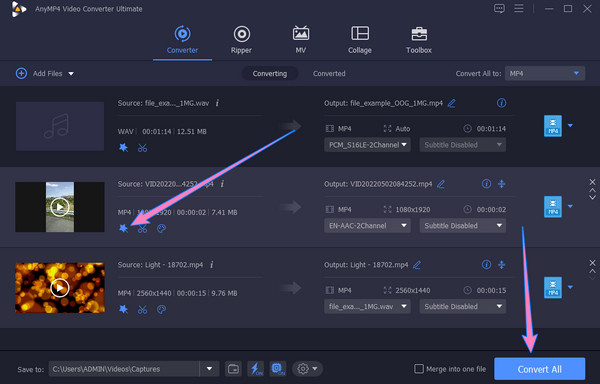
Adobe After Effects är ett av de dedikerade verktygen för att redigera mediefiler. Dess förbättrade stabilitetsgränssnitt har massor av kraftfulla funktioner och funktioner för en utmärkt användarupplevelse som påskyndar deras arbetsflöde. Dessutom är det här verktyget ett annat bra sätt att hjälpa dig ändra ljudvolymen, för det kommer med en ljudvisualiserare som representerar ljudljudet genom dess vågform. Men dess procedur kan vara frustrerande för nybörjare. Å andra sidan finns här förenklade instruktioner om hur du ändrar volymen på ljudet i After Effects.
Kör programvaran efter att du har laddat ner och installerat den.
Börja processen genom att välja och importera filen du vill redigera från din lokala mapp. Dra och släpp den sedan i mitten av gränssnittet.
Gå nu till kompositionens tidslinje, välj ljudet och klicka på L alternativet att se Ljudnivåer fast egendom. Efter det måste du se en text som säger + 0.00db.
Efter det, flytta detta + 0.00db till vänster för att minska volymen och vice versa för att öka. Sedan, om du redan är bra med resultatet, kan du nu exportera det. Klicka här för att se hur du gör snabba upp videor i After Effects.
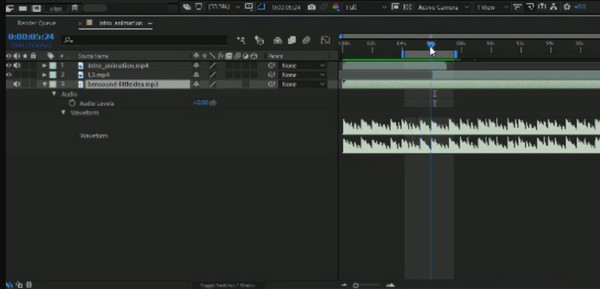
Äntligen har vi denna Premiere Pro, ännu ett ess hos Adobe. Med denna Premiere Pro kan du redigera och förbättra dina video- och ljudfiler som en expert. Det är på grund av de professionella funktionerna som den är infunderad med. Tillsammans med dess funktioner är verktygen ansvariga för varje framgångsrik högkvalitativ produktion som produceras med Premiere Pro. Ett av dessa verktyg är dess volymequalizer, som låter dig uppnå den bästa ljudvolymen för dina ljud- och videofiler. Men som nämnts för ett tag sedan kommer den med professionella verktyg och funktioner, vilket kan vara anledningen till att många nybörjare behöver vara mer bekväma att navigera. Därför, om du också känner på samma sätt, kan du följa de förenklade stegen snabbt.
För att sänka volymen på ljudet i Premiere Pro måste du först skaffa den här programvaran. Sedan, efter förvärvet, starta den och ladda filen du behöver för att arbeta till tidslinjen.
Klicka nu på filen på tidslinjen och klicka på Effektkontroller under Fönster meny.
Efter det, lokalisera Audio knappen under effektpanelen. Navigera sedan till Volym sektionen och justera Nivå alternativ. Justera åt vänster eller höger för att få önskad volymnivå och spara den efteråt. Du kan också skapa ett bildspel med Premiere.
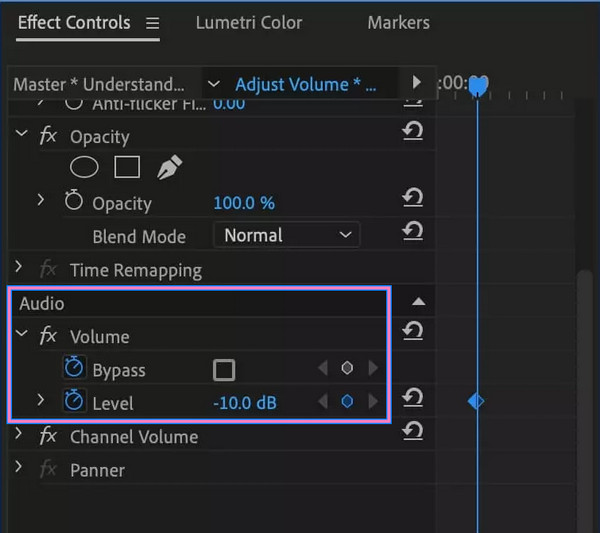
Vilken är den bästa volymen för videor online?
Om du planerar att lägga upp din video online, se till att den har ljud med en volymnivå på 12 db-20 db.
Kan jag justera ljudvolymen på Android utan en tredjepartsapp?
Jo det kan du. Det är dock bara begränsat till uppspelning. Det betyder att du inte kan spara den som en ny fil.
Betyder ljudförstärkning en volymökning?
Nej. Eftersom ljudförstärkningen fungerar mer på att få ton, medan volymökningen fungerar på förförstärkaren.
Du har precis lärt dig de professionella sätten att ljudvolymkontroll. Premiere Pro och After Effects är verkligen för experters användning. Därför, om du vill ha ett lättnavigerat verktyg med en professionell utdata, välj Video Converter Ultimate.
Mer läsning
Steg om hur man tonar in och tonar ut ljudet i videon
Vill du lära dig hur du applicerar ljudfade out och fade in på din video? Upptäck de bästa verktygen med deras instruktioner för att hjälpa dig i denna fråga.
Lär dig det bästa sättet att fixa OBS-ljudfördröjning [Windows och Mac]
Lider du av OBS-ljudfördröjningsproblem? Ta reda på orsakerna till OBS-ljudfördröjningen och hur du felsöker dem genom att läsa dagens inlägg.
Hur man löser VLC Audio Delay och det bästa sättet att fixa det
Var kunnig om hur du reparerar VLC-ljudfördröjning permanent på skrivbordet och den unika lösningen att använda när korrigeringarna inte fungerade genom att läsa dagens inlägg.
Hur man fördröjer ljud: Fullständiga riktlinjer med de bästa verktygen
Vill du veta de grundläggande stegen för att fördröja ljud eller video? Detta är verkligen en unik men spännande handling att utföra. Se det här inlägget för att lära dig metoder
Redigera videoljud